Kako izvleči okvirje iz videa
Miscellanea / / March 21, 2022
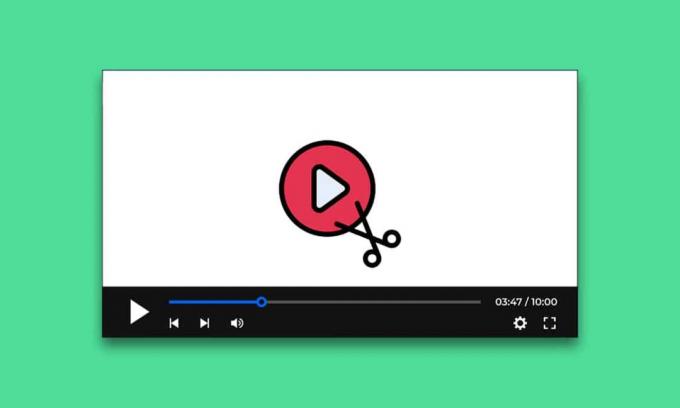
Uokvirjanje in kompozicija sta ključnega pomena pri ustvarjanju animacij, videov in filmov. Vsak GIF ali posnetek filma je sestavljen iz serije okvirjev. Videoposnetek ni nič drugega kot datoteka, ki vsebuje vse okvirje in jih predvaja enega za drugim. Težko je izvleči okvirje iz videa. Vendar pa je na voljo nekaj možnosti in v tem članku vas bomo naučili, kako zajeti okvir iz videa v sistemu Windows 10.
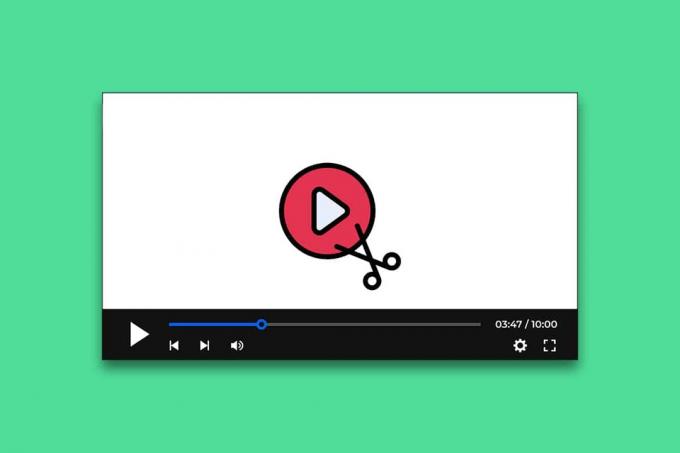
Vsebina
- Kako izvleči okvirje iz videa
- 1. način: naredite posnetek zaslona
- 2. način: uporabite aplikacijo Filmi in TV
- 3. način: uporabite predvajalnik VLC
- 4. način: uporabite aplikacijo Fotografije
Kako izvleči okvirje iz videa
Tukaj smo pokazali metode za ekstrakcijo in zajemanje okvirja iz videa.
1. način: naredite posnetek zaslona
To je daleč najpreprostejši način za pridobivanje okvirjev iz videa. Tukaj je, kako lahko to storite.
1. Predvajajte videoposnetek na želenem video predvajalniku in pavza na okvirju, ki ga želite zajeti.

2. Posnemite posnetek zaslona s pritiskom na Tipke Win + Prntscrn skupaj. Prepričajte se, da so kontrolniki video predvajalnika skriti.
3. Pojdite v privzeto mapo s slikami, tj Slike > Posnetki zaslona in tam boste našli ujeti okvir .png formatu.

4. Lahko ga obrežete ali uredite naprej Barva oz Microsoftove fotografije če želiš.
Opomba 1: Tipka za tiskanje zaslona je predstavljena z različnimi črkami, npr Print Scrn, Prnt Scrn, Prt Scrn, Prt Scn, Prt Scr, Pr Sc ali PS.
Opomba 2: Uporabljate lahko tudi aplikacije tretjih oseb, kot je Greenshot za snemanje posnetkov zaslona v sistemu Windows.
2. način: uporabite aplikacijo Filmi in TV
Privzeto aplikacijo Filmi in TV lahko uporabite za snemanje posnetkov zaslona in izvlečke iz videoposnetkov, tako da sledite spodnjim korakom.
1. Odprto Filmi in TV aplikacijo in odprite video iz katerega želite izvleči okvirje.

2. Pojdite na razdelek, iz katerega želite izvleči sliko. Pavza video.
3. V spodnjem desnem kotu predvajalnika kliknite Uredi gumb, ki je videti kot svinčnik.

4. Izberite Shrani fotografijo iz videa možnost.
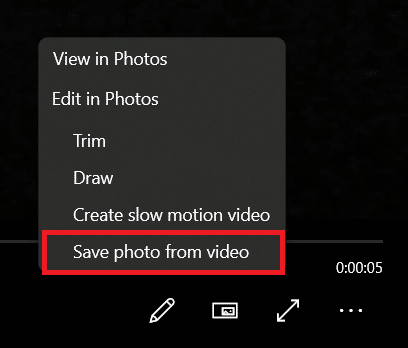
5. Fotografije aplikacija se bo odprla. Zdaj, okvir za sličico, se lahko premikate naprej in nazaj s puščicami.

6. Kliknite na Shrani fotografijo možnost, ko najdete želeni okvir.
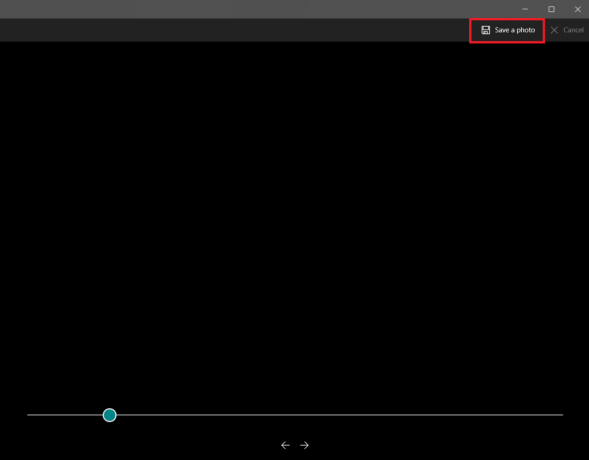
Trajalo bo nekaj sekund in vas bo pozvalo, da ga shranite na želeno lokacijo. Privzeto je mapa Slika pod tem računalnikom.
Preberite tudi:Kako Photoshop pretvoriti v RGB
3. način: uporabite predvajalnik VLC
VLC Media Player je dobro znan medijski predvajalnik, ki lahko predvaja široko paleto video formatov. Uporablja se lahko za ekstrakcijo številnih sličic iz video posnetka. Sledite tem navodilom, da storite enako.
Opomba: Če je vaš izvorni video velik, ga obrežite na kratek video posnetek, ki vsebuje okvirje, ki jih želite ekstrahirati.
1. Pritisnite na tipka Windows, tip vlc, in z desno miškino tipko kliknite VLC medijski predvajalnikin izberite Zaženi kot skrbnik.
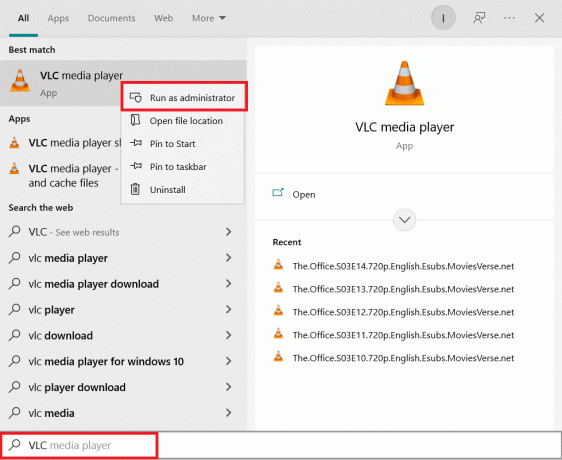
2. Izberite Orodja > Nastavitve iz menijske vrstice.
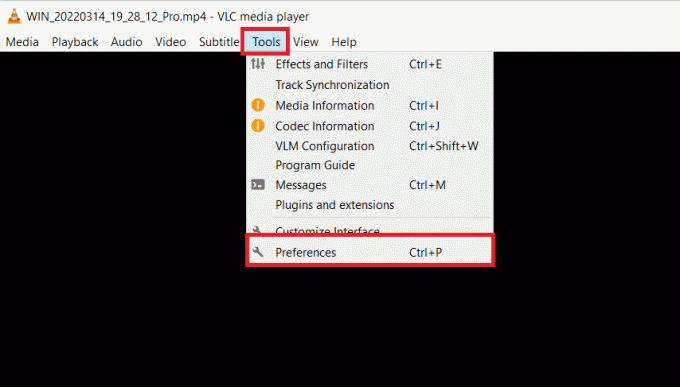
3. Izberite vse možnost na dnu. Odprlo se bo Napredne nastavitve.
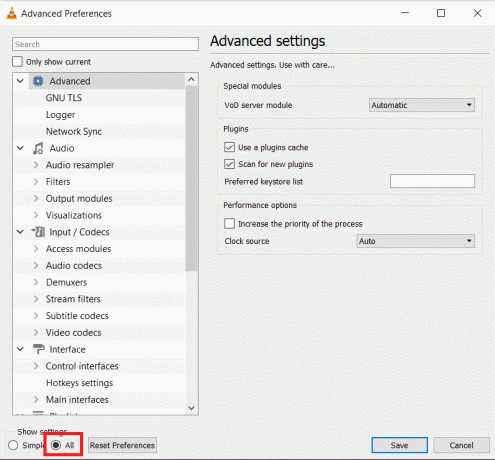
4. V levem stolpcu se pomaknite navzdol do Video razdelku in izberi Filtri. Kliknite enkrat, ne razširite ga.
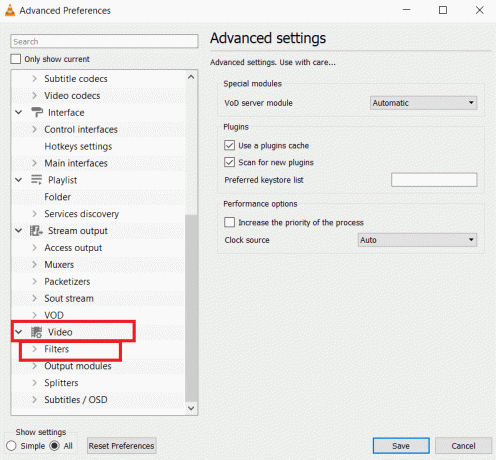
5. Izberite Scenski video filter in kliknite Shrani.

6. Razširi Filtri meni in izberite Scenski filter.
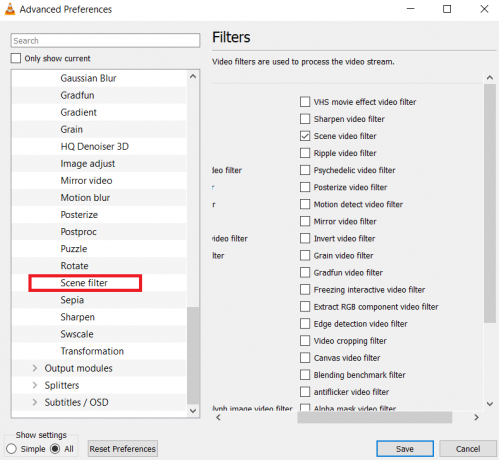
7. V Predpona poti imenika vnesite pot mape, kamor želite, da se okvirji shranijo. V ta namen lahko ustvarite novo mapo ali izberete katero koli obstoječo mapo.

8. Lahko prilagodite Razmerje snemanja odvisno od FPS vašega videa. Če je vaš videoposnetek na primer dolg 5 sekund in ima 30 sličic na sekundo, potem če razmerje snemanja postavite na 10, bo izvlečeno skupno 15 slik.
9. Kliknite Shrani in izstopi VLC predvajalnik. Zdaj ste pripravljeni začeti ekstrahirati okvirje.
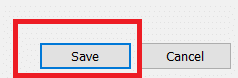
10. Odprite VLC medijski predvajalnik ponovno, kot je prikazano v koraku 1.
11. Pojdi do mediji in kliknite na Odpri datoteko.
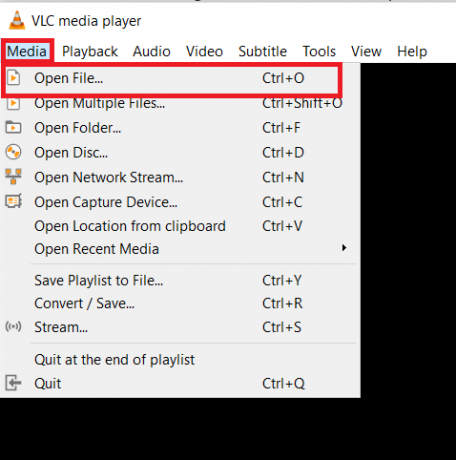
12. Izberite videoposnetek, iz katerega želite izvleči okvirje. Dovolite video za predvajanje, potem ko ste ga izbrali. Oglejte si videoposnetek do konca, okno lahko pomanjšate, če želite, vendar ga pustite delovati. Ne ustavljajte videoposnetka.
13. Ko je video končan, pojdite na pot do mape, ki ste jo vnesli Predpona poti imenika.
Opomba: Če je mapa prazna, spremenite razmerje snemanja in poskusite znova.
Zdaj veste, kako zajeti okvir iz videa s predvajalnikom VLC media player.
Preberite tudi:Kako izrezati video v sistemu Windows 10 z uporabo VLC
4. način: uporabite aplikacijo Fotografije
Lahko uporabiš Aplikacija Windows 10 Photos za shranjevanje okvirjev. Poln je funkcij, ki vam omogočajo obrezovanje, spreminjanje velikosti in čečkanje po fotografijah. Ima možnost ekstrahiranja okvirjev iz videa. Tukaj je, kako lahko to storite.
1. Z desno tipko miške kliknite videoposnetek, izberite Odprite z > Fotografije.
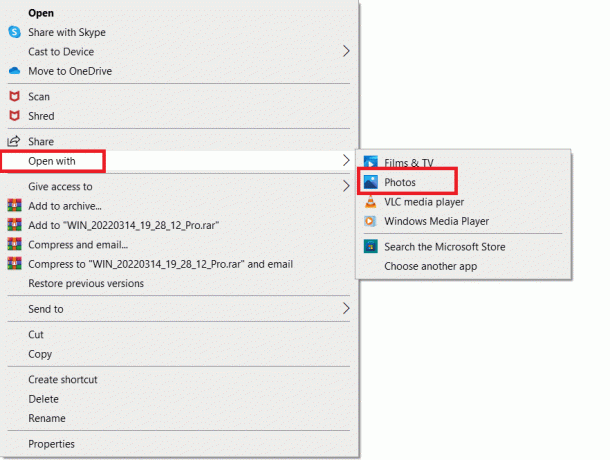
2. Počakajte na razdelek, iz katerega želite zajeti okvirje, in kliknite Uredi in ustvari.

3. Kliknite na Shrani fotografije.
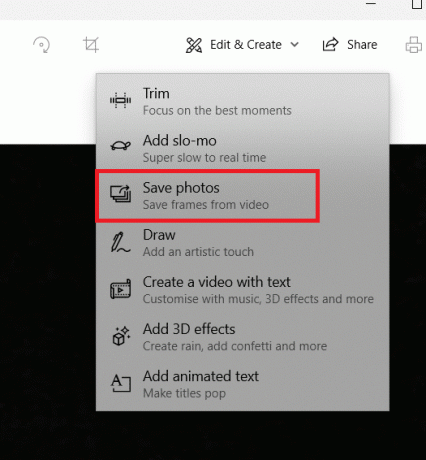
4. Shranjeno bo kot živa slika v nekaj sekundah. Zaprite Fotografije app.
5. Ponovno odprite to živo sliko v Fotografije app.
6. Uporaba okvirjev naprej ali nazaj smerne tipke dokler ne dosežete želenega okvirja.
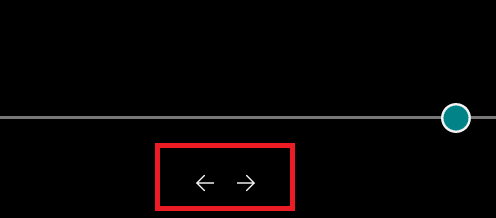
7. Ponovi koraka 2 in 3 in shraniti fotografija.
Zdaj ste izvlekli želeni okvir.
Priporočeno:
- Kako uporabljati Snap Camera na Zoomu
- Kako pretvoriti sliko v sivinsko barvo
- Kako prenesti videoposnetke Telegrama v operacijskem sistemu Windows 10
- Popravite, da videoklic Microsoft Teams ne deluje
Upamo, da so vam bile te informacije koristne in da ste lahko izvleči okvirje iz videa. Sporočite nam, katero tehniko ste uporabili za zaskočitev okvirja. Če imate kakršna koli vprašanja ali komentarje, jih pustite spodaj.



